西门子 6AG1134-6JF00-2CA1 西门子 6AG1134-6JF00-2CA1 西门子 6AG1134-6JF00-2CA1

SIPLUS ET 200SP 模拟输入 8xRTD热电阻/TC热电偶温度传感器 2线 -40...+60°C 25°C 启动 带防腐蚀涂层 基于 6ES7134-6JF00-0CA1 。 模拟输入模块, 模拟输入 8xRTD热电阻/TC热电偶温度传感器 2线 高性能型 适合用于 A0 类型的基座单元,A1, 颜色代码 CC00, Channel DIAGNOSIS, 16 位,+/-0.1%
|
|
||||||||||||||||||||||||||||||||||||||||||||||||||||||||||||||||||||||||||||||||||||||||||||||||
描述
本条目说明了当每个CPU是在不同的STEP 7项目下组态时,如何将一个CPU 作为从站添加在另一个CPU的 DP 主站系统下。
本例中可看到一个CPU 414-3 DP 被组态为 DP 主站(STEP 7项目1)。一个CPU 315-2 DP 被组态为智能从站(STEP 7项目2),并被添加在CPU 414-3 DP的DP 主站系统下。使用一致性和非一致性数据进行数据交换。
项目 1 包含以下硬件组态。
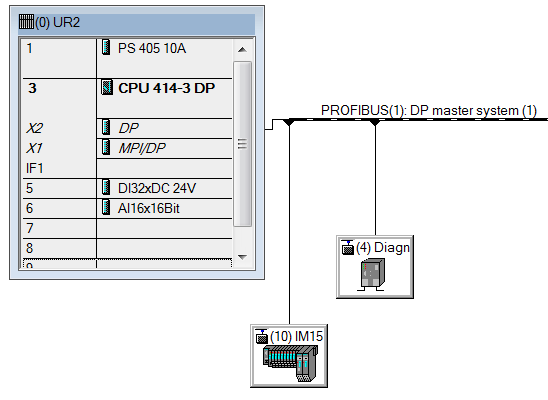
图. 01
项目 2 包含以下硬件组态。
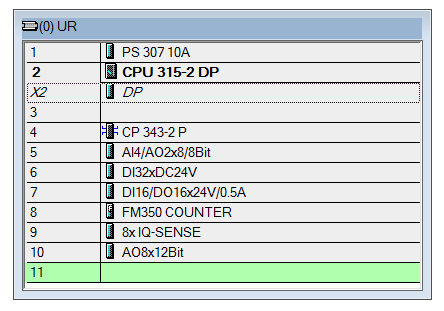
图. 02
将 CPU 315-2 组态为DP 从站
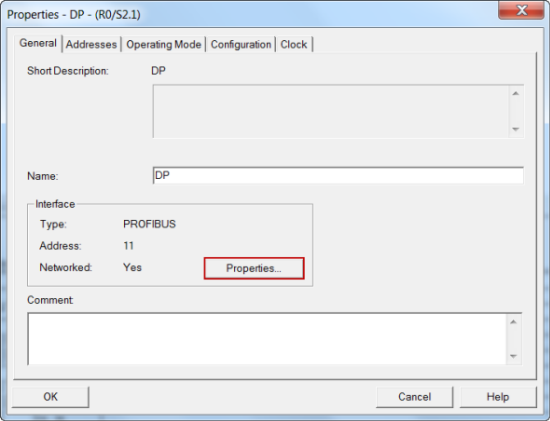
3. 将 CPU 315-2 DP 连入PROFIBUS 子网络,并设置 PROFIBUS 地址。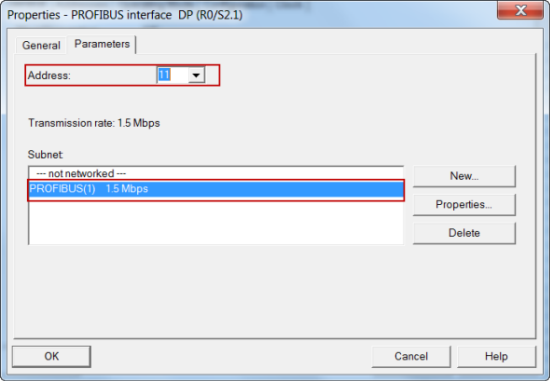
图. 04
4. 在 DP 接口的对象属性中打开“操作模式”标签。选择“DP 从站”作为操作模式。
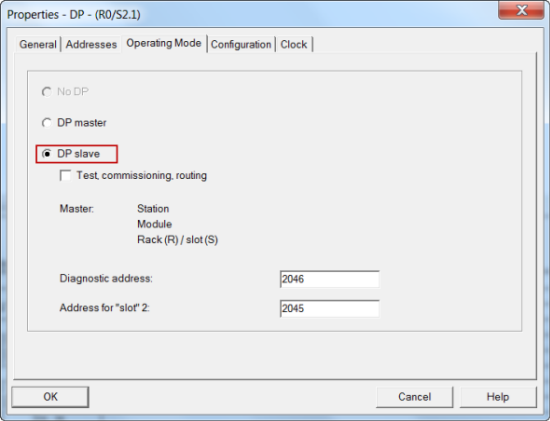
图. 05
5. 在 DP 接口的对象属性中打开“组态”标签。在这里定义输入输出区域。点击“新建”按钮创建一个新的组态行,在其中指定地址类型、IO地址,以及IO数据的长度、单位和一致性。
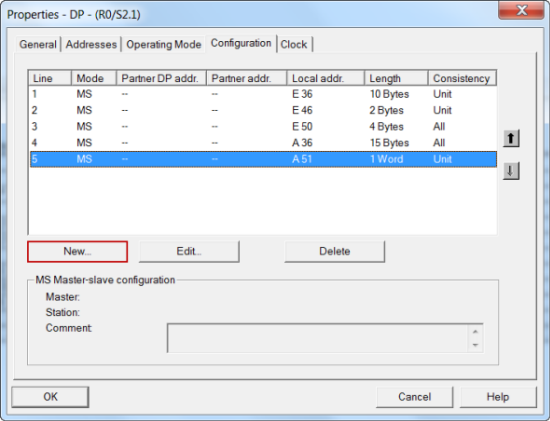
图. 06
注意
为了实现一致性数据传输,需要设置总长度的一致性。为了清楚地区分一致性和非一致性数据,本例中组态了不同的数据区域(参见表 1)。6. 保存并编译project2。
将CPU 315-2 DP(DP从站)添加到CPU 414-3 DP的DP主站系统中。
1. 在project1中通过GSD文件插入CPU 315-2DP并将其作为DP从站。CPU 315-2DP(订货号:6ES7 315-2AG10-0AB0)的GSD文件位于条目号:113652。
注意事项:
安装GSD文件的说明在条目号:2383630。
2. 安装GSD文件后,可以在“PROFIBUS-DP > Other field devices > PLC > SIMATIC”下的硬件目录中找到CPU 315-2DP。
3. 将在项目1中的CPU添加到CPU 414-3 DP,并设置关联的PROFIBUS地址。
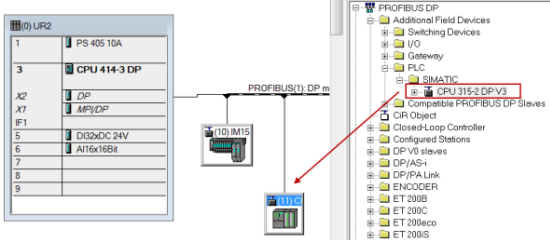
图. 07
4. 当手动合并DP从站时,您应该确保DP从站的总线参数和PROFIBUS地址在项目1和项目2是相同的。
5. 使用PROFIBUS-DP > More field devices > PLC > SIMATIC > CPU 315-2 DP硬件目录下的模块,定义CPU 315-2DP的I/O组态。
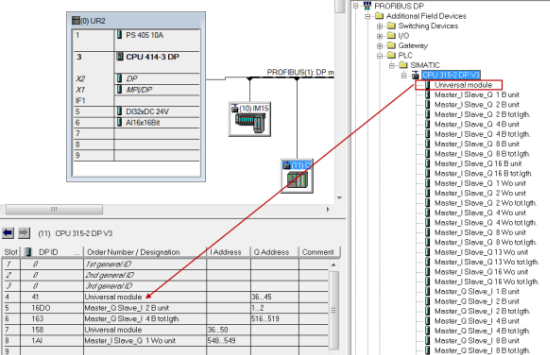
图. 08
6. 两个项目中的I/O数据都必须组态为严格相对。这意味着主站的输出数据变成从站的输入数据,反之亦然(参看表 1)。传送一致性数据需要系统功能SFC 14 / SFC 15 或一个过程映像区(PIP)。
注意事项:
更多关于处理一致数据的信息,可从以下条目获得: 11646774, 245111 和 5116353
7. 保存并编译项目1以及将两个项目加载到相应的CPU上。
|
|
|
||||
| 类型 | 长度 | 一致性 | 类型 | 长度 | 一致性 |
| 输出 | 10 个字节 | 单元 | 输入 | 10 个字节 | 单元 |
| 输出 | 2 个字节 | 单元 | 输入 | 2 个字节 | 单元 |
| 输出 | 4 个字节 | 所有 | 输入 | 4 个字节 | 所有 |
| 输入 | 15个字节 | 所有 | 输出 | 15个字 | 所有 |
| 输入 | 1 个字 | 单元 | 输出 | 1 个字 | 单元 |
表 1
用于组态不同 STEP 7项目中两个 CPU 的主站/从站 连接的步骤可应用于其他 CPU 类型。
1 PROFINET IO快速启动
1.1 简介
PROFINET 的“快速启动”功能可实现在PROFINET IO 应用中,部件或工具及其 IO 设备(分布式 I/O)随工艺要求进行更换。 通过此快速启动功能,重新启动的预定进程之间的等待时间(几秒钟)缩短为最小。 这加速了具有可移动 IO 设备(分布式 I/O)的生产进程,并能大幅提高生产能力。参见图 1机器人机械手臂。

图 1机器人机械手臂
快速启动是指在具有 RT 和 IRT 通讯的 PROFINET IO 中用于加速 IO 设备(分布式
I/O)启动速度的 PROFINET 功能。它缩短了相应组态的 IO 设备(分布式 I/O)所需要
的时间,以便实现下列情况中快速的循环用户数据交换:
通过PROFINET快速启动可以缩短分布式I/O的通讯准备就绪的时间到最小500毫秒。 并且该功能适用于RT或IRT。PROFINET快速启动的时间长短依赖于以下几点:
标准的启动功能,默认状态下的端口连接组态都采用“Automatic settings”的设置。而且使用平行接的电缆来连接IO设备。当一个分布式IO设备返回时,启动过程开始。首先,PROFINET设备端口的自协商和自交叉功能确定传输工作方式的时间大约3秒钟。然后IO控制器会对IO设备进行DCP识别,判断是否存在Device name。如果Device name不存在,IO控制器由于无法识别IO设备,通讯会无法建立。如果Device name存在,会进行ARP识别IP地址是否存在。如果IP地址不存在,那么IO控制器会根据硬件组态的IP地址信息,通过DCP协议给该IO设备设置IP地址。IO控制器会再次发送ARP请求确定IP地址的唯一性。如果存在IP地址,IO控制器开始与IO设备建立连接,写数据记录,控制后数据交换开始。从ARP开始到通讯的建立的时间大约为2秒多钟。所以(如果IP地址存在)标准启动过程的时间大约5秒钟。上述描述仅仅考虑连接较少的IO设备和交换机,特殊的IO设备(例如IWLAN/PB LINK,需要更多的写数据记录的步骤)和交换机的S&F的时间并没有考虑。可见标准的IO设备的启动时间主要花费在自协商和自交叉模式以及IO的连接建立过程。
快速启动则要求禁止端口自协商和自交叉模式,并优化了IO的连接建立过程。在PROFINET IO系统中实现快速启动功能,首先要求分布式IO设备支持快速启动功能,例如ET200S PN从4.0版本开始即支持该功能。IO控制器也要支持该功能,CPU从Firmware版本2.6开始支持快速启动。一个PROFINET IO系统中最多可以组态32个快速启动设备,但是最多只能一次激活8个IO设备实现快速启动。
对于快速启动的设备以及相邻设备的相连端口必须禁止自协商和自交叉模式,然后根据所使用的设备选择交叉或平行接的网线。对于连接相同类型的设备端口应该使用交叉接的网线,例如交换机之间或终端设备之间。参考图 2 相同类型设备之间的使用交叉接的网线。而对于不同类型设备之间则使用平行接的网线,例如交换机和终端设备之间。参考图 3 不同类型设备之间的使用交叉接的网线。新的分布式IO设备,例如ET200S的6ES7 151-3BA23-0AB0以及后续版本,其中第一个端口作为终端设备端口,这样连接不再需要交叉接的电缆只需要平行接的电缆即可。参考图 4 ET200S使用平行接网线串联。

图 2 相同类型设备之间的使用交叉接的网线

图 3 不同类型设备之间的使用交叉接的网线

图 4 ET200S使用平行接网线串联
如果希望实现 500 ms 的最短启动时间,必须执行下列操作:
2 PROFINET IO FSU组态
2.1 举例
PROFINET IO系统中, CPU319-3PN/DP作为IO控制器,连接SCALANCE X400交换机,机器人手臂连接切换的两个工具都为ET200S。例子参考图 5 快速启动例子。其中通过SCALANCE X414-3E的9.1端口使用平行接的网线连接两台相互切换ET200S的端口1。

图 5 快速启动例子
本例中使用硬件和软件列表如下:
| PROFINET设备 | 订货号 | 版本 | 数量 |
| CPU319-3PN/DP | 6ES7 318-3EL00-0AB0 | 2.8 | 1 |
| SCALANCE X400 | 6GK5 414-3FC00-2AA2 | 2.3 2 | 1 |
| ET200S | 6ES7 151-3BA23-0AB0 | 6.0 | 2 |
| PM-E | 6ES7 138-4CA01-0AA0 | 2 | |
| DO | 6ES7 132-4BB01-0AB0 | 2 | |
| DI | 6ES7 131-4BD01-0AB0 | 1 | |
| RJ45 Plug | 6GK1 901-1BB10-2AA0 | 4 | |
| 网线 | 6XV1840-2AH10 | ||
| Step7 | 5.4+SP5 |
2.1.1 硬件组态
根据实际网络设备,在Step7中进行硬件组态,参考图 6 硬件组态。
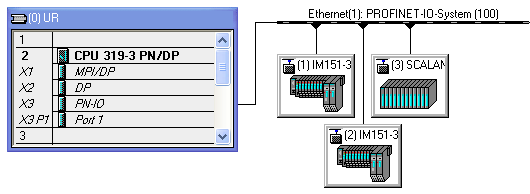
图 6 硬件组态
在HW组态画面中,点击PROFINET1号站IM151-3,然后双击0号槽号的X1子槽的PN-IO,弹出PN-IO的属性对话框。使能“Prioritized startup”。点击OK,关闭该对话框。同样方式,给2号站ET200S IM151-3使能快速启动。参考图 7两台ET200S使能快速启动。

图 7两台ET200S使能快速启动
在HW组态画面中,点击PROFINET1号站IM151-3,然后双击0号槽的X1P1子槽的Port1,弹出PN-IO-Port1的属性对话框。选择传输介质和双工模式为“TP/ITP 100Mbps full duplex”,并使能“Disable autonegotiation”,这样就禁止了自协商和自交叉功能。点击OK,关闭该对话框。同样方式,给2号站的ET200S IM151-3的端口1设置同样的方式。参考图 8设置两台ET200S的端口1属性。

图 8设置两台ET200S的端口1属性
对Docking站进行组态。在HW组态画面中,点击PROFINET3号站SCALANCE X414-3E,然后双击9号号槽的X1P1子槽的Port1,弹出PN-IO-Port1的属性对话框。选择传输介质和双工模式为“TP/ITP 100Mbps full duplex”,并使能“Disable autonegotiation”,这样就禁止了自协商和自交叉功能。点击OK,关闭该对话框。参考图 9设置SCALANCE X414-3E的端口9.1属性。

图 9设置SCALANCE X414-3E的端口9.1属性
然后选择SCALANCE X414-3E的端口9的PN-IO-Port1的属性对话框的Topology页面,在Partner Port选项,选择“Alternating partner port”。参考图 10 选择“Alternating partner port”。

图 10 选择“Alternating partner port”
然后还在该对话框中,通过点击Add…按钮,分别加入切换工具的两个ET200S的端口1。参考图 11 加入替换的ET200S端口1。点击OK结束,这样就组态完Docking站。

图 11 加入替换的ET200S端口1
查看组态后的拓扑组态信息。使用鼠标右键点击PROFINET总线Ethernet(1): PROFINET-IO-System(100),选择“PROFINET IO Topology….”。参考图 12选择PROFINET IO拓扑。
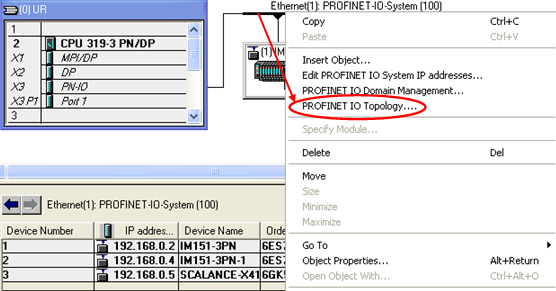
图 12选择PROFINET IO拓扑
弹出拓扑编辑器对话框,选择“Graphic view”可以看见在PROFINET IO系统中的IO设备的连接关系。参考图 13拓扑设备的拓扑连接关系。
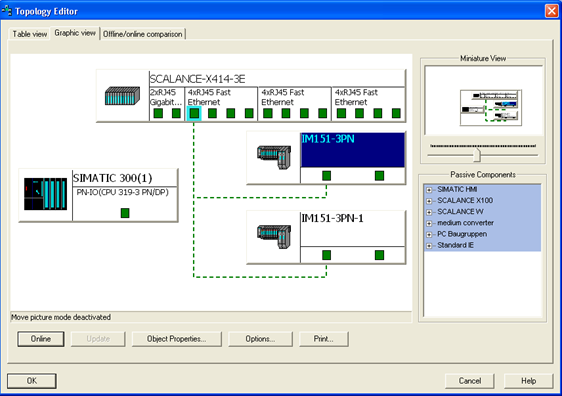
图 13拓扑设备的拓扑连接关系
对于PROFINET IO组态通讯,分配Device name等,请参考网上课堂的 72325620。硬件组态完毕后,编译保存并下载到PLC中。
2.1.2 软件组态
打开OB1,在OB1的起始位置编写SFC12,用于激活和禁止IO设备。其中LADDER为16进制ET200S的诊断地址。参考图 14 编写SFC12。然后保存下载OB1到PLC中。

图 14 编写SFC12
这样两个工具之间就可以实现切换,当一个设备禁止时,另外一个设备激活。需要注意的是每次执行SFC12不同的Mode任务时(例如Mode=1,激活IO设备;mode=2,禁止IO设备),REQ必须重新置1。当使用Mode=3或者4时,需要在PLC中下载OB86,否则工具在切换过程中PLC会停止。
当通过CP343-1实现快速启动时,不能使用SFC12。
西门子 6AG1134-6JF00-2CA1 西门子 6AG1134-6JF00-2CA1 西门子 6AG1134-6JF00-2CA1